CAD是一种专业的制图软件,这里所说的CAD就是一款用于建筑、机械等产品构造以及电子产品结构设计的软件。在CAD使用中,一些图形需要使用虚线来表示,但是CAD怎么调整虚线的显示比例?很多人没有调整好,到时虚线变实线,那么本次的教程分享给大家,希望能够帮助到需要的朋友们。
方法/步骤
第1步
我们打开CAD软件和图形文件,图中的白色矩形框,线型设置的是虚线但是我们在视图看起来还是一根实线,这个是比例不对,虚线的点太密集了,导致我们看起来像是一根实线。
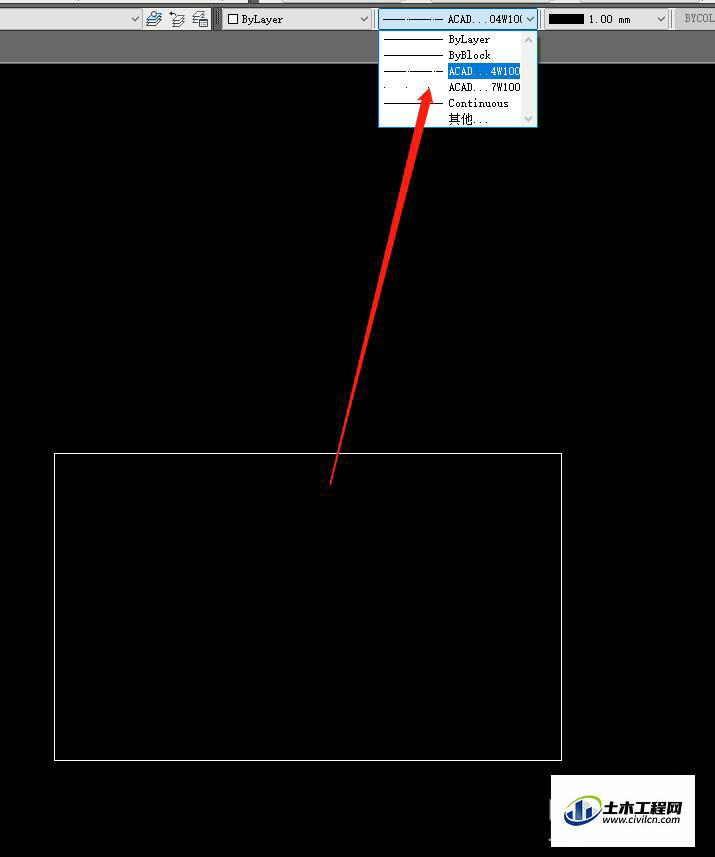
第2步
我们输入命令“lts”,然后点击回车或者空格确定执行这个命令,执行之后,我们会在命令的输入栏看见有个比例因子的输入。
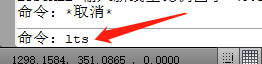
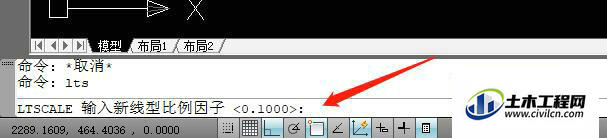
第3步
我们在比例因子旁边也会看到当前的比例因子参数,我们输入新的要比这个大,不然还是看不见,我这里为了方便大家看到变化输入的是5.
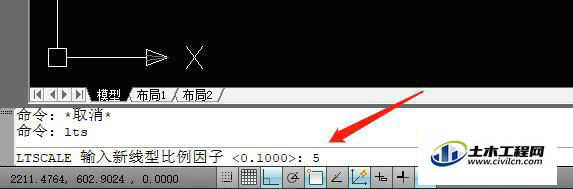
第4步
空格或者是回车确定了这个数值之后,我们会发现图中的矩形,能看见是虚线的了,这个数值可以调整虚线点与点之间的距离。
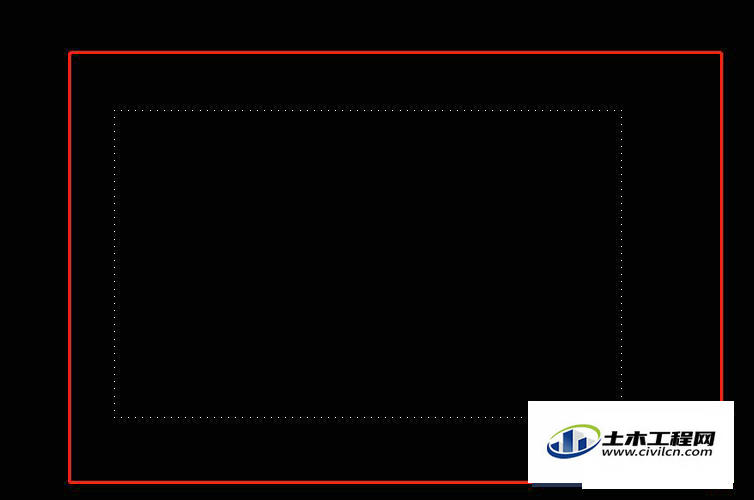
第5步
我们还有个办法可以调整,就是选择我们需要调整的图形,按住快捷键“ctrl+1”,这里是数字1.然后在出现的特性设置里,找到线型比例然后根据自己调整就行。

温馨提示:
以上就是关于“CAD怎么调整虚线的显示比例?”的方法,还不太熟悉的朋友多多练习,关注我们,帮你解决更多难题!
